
在现代办公中,PPT(PowerPoint)已经成为许多人进行展示、授课和汇报的重要工具。通过精美的幻灯片,用户可以更好地传达信息,吸引观众的注意。然而,许多用户在使用PPT时可能会发现,翻页动画虽然能增加演示的趣味性,但有时也可能造成干扰,影响信息的传达效率。因此,了解如何取消翻页动画成为了一个实用的技巧。
首先,让我们认识到翻页动画的作用。翻页动画可以让幻灯片在切换时显得更加生动,有助于吸引观众的注意。但如果内容较为严肃或信息密集,例如在商业汇报和学术报告中,翻页动画可能会让观众分散注意力,反而不利于信息的沟通。在这种情况下,取消翻页动画是一个明智的选择。
那么,如何在PPT中取消翻页动画呢?以下是一些简单的步骤,帮助你快速实现这一目标:
步骤一:打开你需要编辑的PPT文件
首先,启动PowerPoint应用程序,打开你正在使用的PPT文件。在文件打开后,进入你希望取消动画的幻灯片。
步骤二:进入“切换”选项卡
在顶部的菜单栏中,找到“切换”选项卡。在这个选项卡下,可以看到不同的幻灯片切换效果以及动画设置选项。
步骤三:选择“无”切换效果
在“切换”选项卡中,你会发现有许多幻灯片切换的选项和效果,为了取消翻页动画,你需要在切换效果列表中找到并选择“无”选项。选择“无”后,当前幻灯片的切换效果将被取消。
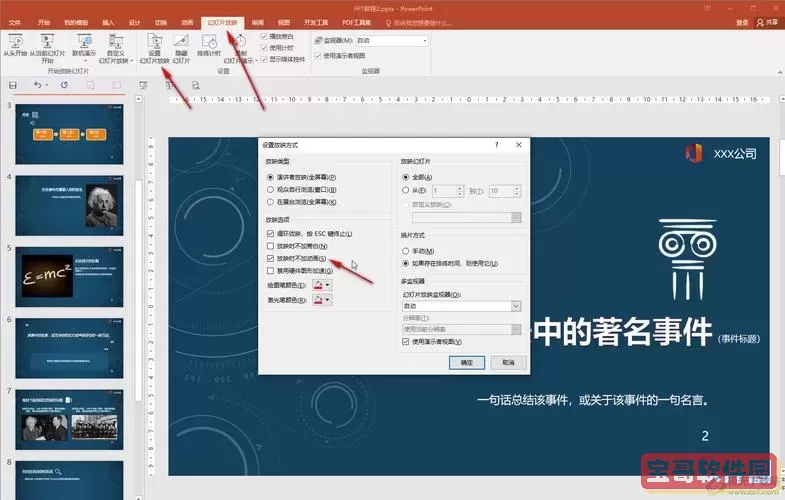
步骤四:应用到所有幻灯片(可选)
如果你希望整个PPT文档中的所有幻灯片都取消翻页动画,可以在选择“无”后,点击“应用于所有幻灯片”按钮。这样,无论你切换到哪一页,都不会出现翻页动画,极大地方便了观众的注意力集中。
步骤五:保存更改
完成上述步骤后,不要忘记保存你的更改。点击左上角的“文件”菜单,选择“保存”或“另存为”以确保你的PPT更新生效。
通过上述步骤,你可以轻松取消PPT中的翻页动画,使演示更加简单直观。但是,除了取消翻页动画之外,用户还可以根据实际情况,选择合适的动画效果来提升演示效果。例如,在某些情况下,适当的动画可以帮助强调某个重要的信息或数据,使得观众更容易记忆。
最后,值得注意的是,在制作PPT时,动画和切换效果的使用应遵循适度原则。过多的动画效果不仅可能让观众感到视觉疲劳,还可能分散对内容的注意力。因此,在设计幻灯片时,务必要根据演示的主题、受众以及场合进行合理选择和搭配,从而增强信息表达的效果。
总之,取消PPT中的翻页动画是一个简便而实用的技巧。掌握这一技能后,你可以更好地控制演示的节奏,使观众更专注于你的内容,达到更高的沟通效果。希望每位使用PPT的用户都能通过这些简单的步骤,让演示变得更加高效。